一些网友想要给自己的电脑安装win8专业版系统,但是又不知道怎么重装win8专业版。今天小编就给大家带来重装win8专业版的方法。
工具/原料
系统版本:win8专业版
品牌型号:华为magicbook
软件版本:小熊一键重装系统软件v.12.5
方法:
1. 首先,我们需要在小熊官网上下载小熊一键重装系统软件,安装好后运行软件,在界面中选择“一键重装”下的“重装系统”。

2. 然后软件会进入检测电脑环境状态,检测完成后选择“下一步”。

3. 在页面选择win8专业版系统下载,点击“下一步”继续操作。在弹出的窗口中选择“安装系统”。
win8系统升级win10系统的方法
随着win10系统的不断更新,win10系统的易用性和软件兼容性都要比win8系统好上不少了,所以就有不少的朋友想知道电脑如何升级win10系统,下面我们来看win8系统升级win10系统的方法。
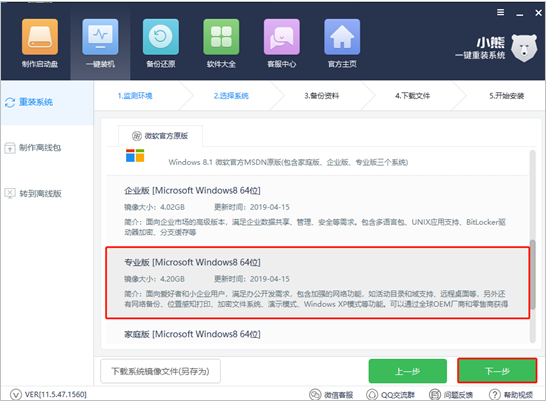
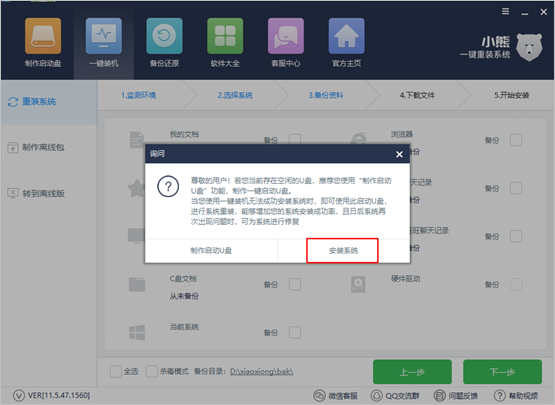
4. 然后大家耐心等待系统文件下载完成。

5. 系统文件下载成功后重启电脑,在启动管理器界面中选择 “PE-windows”进入页面。

6. 进入小熊PE系统后,装机工具会自动安装win8系统。
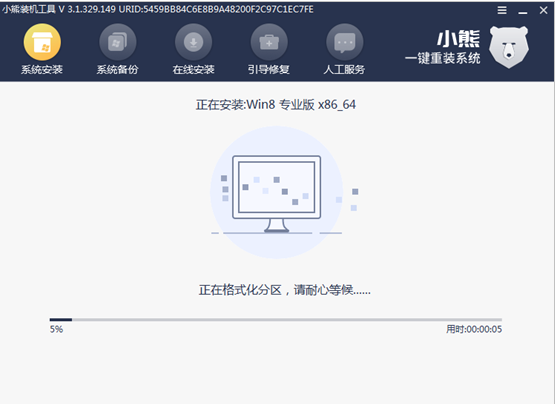
7. 系统安装成功后重启电脑,等待一段时间的部署安装环境状态,最后电脑进入win8桌面即表明重装win8专业版。

总结:以上就是小编带来的重装win8专业版的方法,希望对大家有所帮助。
以上就是电脑技术教程《电脑系统重装win8专业版教程》的全部内容,由下载火资源网整理发布,关注我们每日分享Win12、win11、win10、win7、Win XP等系统使用技巧!怎么给电脑重装系统win8
一些网友使用的是触控电脑,比较适合安装win8系统使用,但是自己还不清楚怎么给电脑重装系统win8怎么办。我们可借助简单的装机工具实现,下面就给大家演示下电脑重装win8系统的方法步骤。






